So blenden Sie Benutzerkonten auf dem Windows 10-Anmeldebildschirm aus
Wenn auf Ihrem Windows 10-Computer mehrere Benutzerkonten vorhanden sind, die auf dem Anmeldebildschirm nicht angezeigt werden sollen, können Sie die einzelnen Benutzerkonten auf dem Windows 10-Anmeldebildschirm mit einem einfachen Registrierungs-Hack ausblenden.
Bevor Sie dies tun, müssen Sie den Namen des Kontos kennen, das Sie ausblenden möchten. Dies ist nicht der vollständige Name, den Sie auf Ihrem Computer eingegeben haben. Dies ist ein anderer Name, mit dem Ihr Computer Sie auf Ihrem Computer eindeutig identifiziert.
Hinweis : Wenn Sie die Pro-Version von Windows 10 verwenden, überspringen Sie bitte den folgenden Abschnitt und gehen Sie zum zweiten Abschnitt, wo Sie den Bereich "Lokale Benutzer und Gruppen" verwenden können, um Ihren Kontonamen herauszufinden.
Verwenden des Konto-Managers zum Ermitteln des Kontonamens
1. Starten Sie das Dienstprogramm Run auf Ihrem Computer, indem Sie die Tastenkombination "Windows + R" drücken. Wenn es geöffnet wird, geben Sie netplwiz, und klicken Sie auf "OK", um den netplwiz, Manager zu öffnen.

2. Auf dem folgenden Bildschirm sehen Sie alle Benutzerkonten auf Ihrem Computer. Klicken Sie auf das Objekt, das Sie ausblenden möchten, und klicken Sie dann auf "Eigenschaften", um das Eigenschaftenfenster für dieses Benutzerkonto zu öffnen.

3. Auf dem folgenden Bildschirm sollten Sie den Kontonamen im Feld "Benutzername" sehen können.

Notieren Sie den Kontonamen, wie Sie ihn in den folgenden Schritten benötigen.
Hier sind die Schritte für die Pro-Benutzer
Lokale Benutzer und Gruppen verwenden, um den Kontonamen herauszufinden
1. Starten Sie lokale Benutzer und Gruppen auf Ihrem Computer, indem Sie das Dienstprogramm Ausführen lusrmgr.msc und lusrmgr.msc und die Eingabetaste drücken.

2. Klicken Sie auf dem folgenden Bildschirm auf "Benutzer" und Sie sollten in der Lage sein, die Benutzerliste zu sehen. Doppelklicken Sie auf den Benutzernamen, den Sie ausblenden möchten.
Sie sollten den Kontonamen sehen können, wenn der Benutzer im folgenden Screenshot markiert ist.

Ausblenden bestimmter Benutzerkonten vom Anmeldebildschirm in Windows 10
1. Öffnen Sie das Dienstprogramm Ausführen mit der Tastenkombination "Windows + R", geben Sie regedit und klicken Sie auf "OK", um den Registrierungseditor für Ihren Computer zu öffnen.

2. Wenn der Registrierungs-Editor geöffnet wird, gehen Sie zum folgenden Pfad, indem Sie auf die Verzeichnisse im linken Bereich klicken:
HKEY_LOCAL_MACHINE \ SOFTWARE \ Microsoft \ Windows NT \ CurrentVersion \ Winlogon
3. Wenn Sie sich in diesem Pfad befinden, klicken Sie mit der rechten Maustaste auf das Verzeichnis mit dem Namen "Winlogon" und wählen Sie "Neu" gefolgt von "Schlüssel", um einen neuen Schlüssel in diesem Verzeichnis zu erstellen.
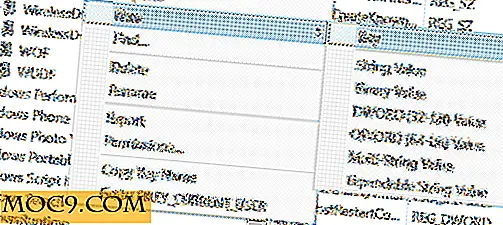
4. Geben Sie "SpecialAccounts" als Namen des Schlüssels ein und drücken Sie die Eingabetaste.
Klicken Sie mit der rechten Maustaste auf den neu erstellten Schlüssel "SpecialAccounts" und wählen Sie "New" gefolgt von "Key", um einen neuen Schlüssel zu erstellen.

5. Geben Sie "UserList" als Namen des Schlüssels ein und drücken Sie die Eingabetaste. Klicken Sie mit der rechten Maustaste auf die Taste "UserList" und wählen Sie "New" gefolgt von "DWORD (32-Bit) Value", um ein neues DWORD in diesem Verzeichnis zu erstellen.

6. Geben Sie für den Namen des DWORD den Kontoname ein, den Sie mit dem vorherigen Abschnitt erhalten haben. Es ist der Name, den Sie aus dem obigen Abschnitt bemerkt haben.
Geben Sie "0" (Null) in das Feld "Wertdaten" ein und klicken Sie auf "OK", um die Änderungen zu speichern.

7. Starten Sie Ihren Computer neu und Sie sollten dieses Konto nicht mehr auf dem Anmeldebildschirm sehen.
Solange das Konto ausgeblendet ist, ist es auf Ihrem Computer noch vorhanden. Sie können sich immer noch mit seinem Benutzernamen und Passwort anmelden.
Fazit
Wenn ein Benutzerkonto auf dem Windows 10-Computer auf dem Anmeldebildschirm angezeigt werden soll, können Sie dies mit dem integrierten Registrierungseditor auf Ihrem Computer tun.







